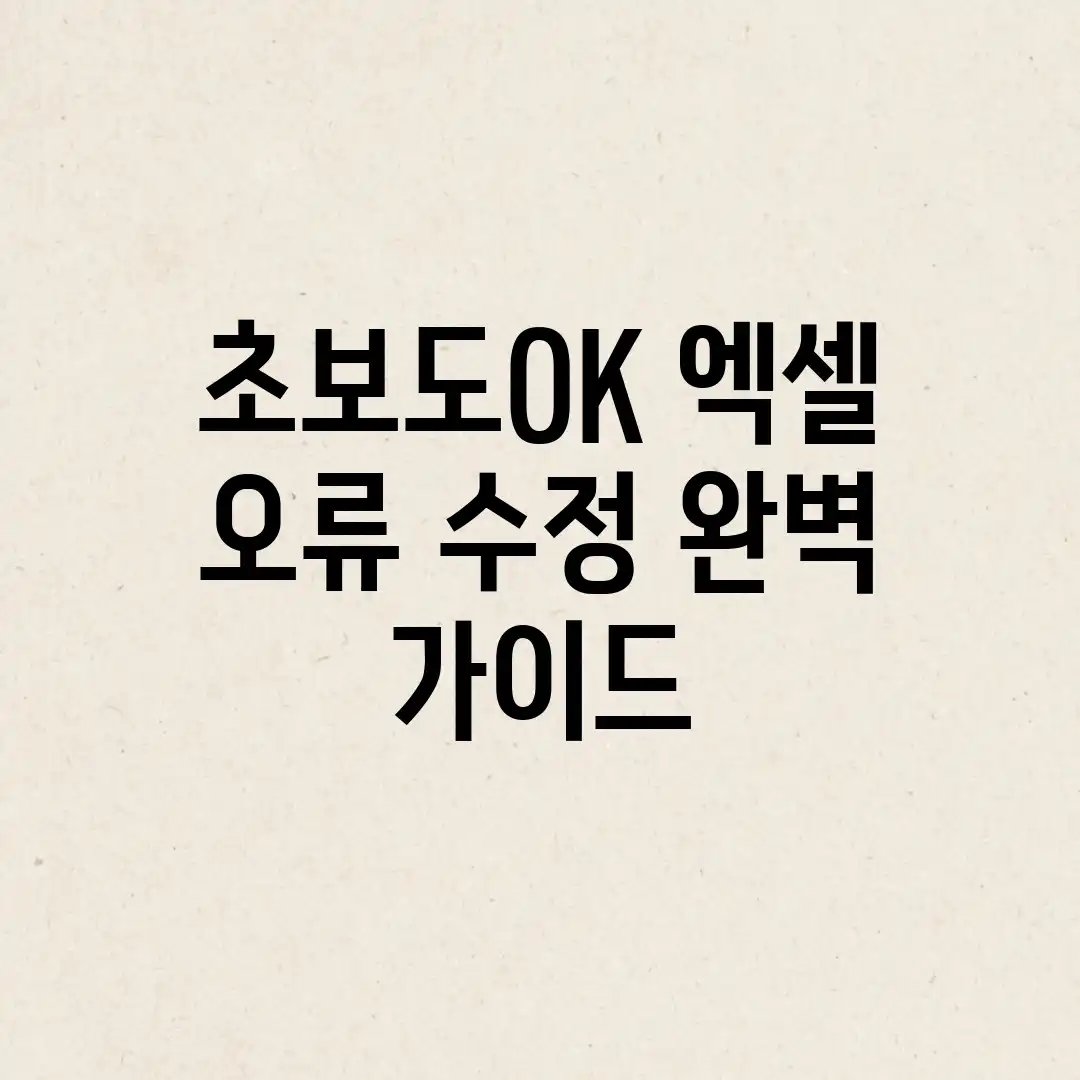
💡 엑셀 시트 삭제, 더 이상 망설이지 마세요! 깔끔한 파일 관리로 업무 효율을 높이는 비법, 지금 바로 확인하세요. 💡
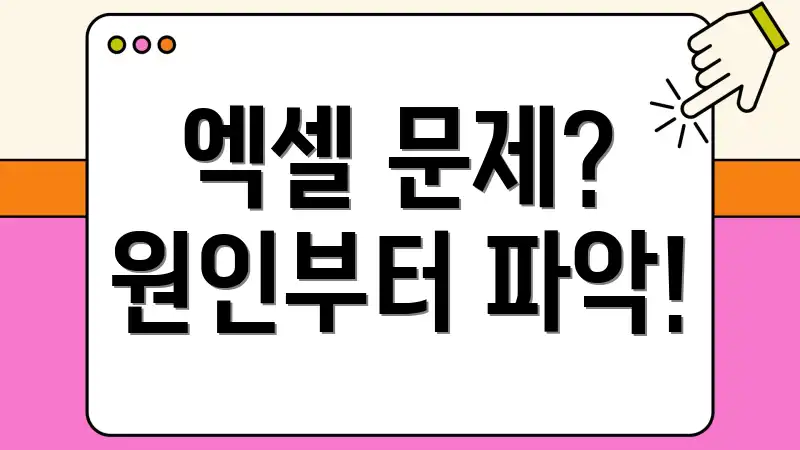
엑셀 문제? 원인부터 파악!
엑셀 사용 중 발생하는 문제는 당황스럽기 그지없죠. 하지만 걱정 마세요! 엑셀 문제 해결 방법의 첫걸음은 바로 ‘원인 파악’입니다. 문제의 종류와 원인을 알아야 적절한 해결책을 찾을 수 있습니다. 흔히 발생하는 문제들을 살펴보고, 각 문제가 발생하는 일반적인 이유를 이해해봅시다.
문제의 원인은 수식 이상, 파일 손상, 프로그램 문제 등 다양하며, #NAME?, #VALUE!, #DIV/0! 같은 메시지를 통해 힌트를 얻을 수 있습니다. 차근차근 원인을 분석하면 초보자도 쉽게 해결할 수 있습니다.
주요 문제 유형 및 발생 원인
| 문제 유형 | 주요 발생 원인 | 설명 |
|---|---|---|
| #NAME? | 정의되지 않은 이름 사용, 함수 이름 오타 | 수식에서 프로그램이 인식하지 못하는 이름(예: 함수명, 정의된 이름)을 사용할 때 발생합니다. 함수명 철자를 확인하거나, 정의되지 않은 이름을 사용했는지 점검하세요. |
| #VALUE! | 잘못된 데이터 유형 사용 | 수식에 필요한 데이터 유형과 다른 유형의 데이터를 입력했을 때 발생합니다. 예를 들어, 숫자가 필요한 자리에 텍스트를 입력한 경우입니다. |
| #DIV/0! | 0으로 나누기 | 수식에서 어떤 수를 0으로 나누려고 할 때 발생합니다. 나눗셈 연산자를 사용할 때 분모가 0이 되지 않도록 주의하세요. 셀 참조를 사용하는 경우, 참조하는 셀이 0인지 확인해야 합니다. |
| #REF! | 잘못된 셀 참조 | 수식에서 참조하는 셀이 삭제되었거나, 존재하지 않는 경우에 발생합니다. 수식을 수정하여 올바른 셀을 참조하도록 변경해야 합니다. |
| #N/A | 찾을 수 없는 값 | VLOOKUP, HLOOKUP 같은 찾기 함수에서 찾는 값이 없을 때 발생합니다. 찾으려는 값이 데이터 범위 내에 존재하는지 확인하세요. |
각 문제 유형에 맞춰 제시된 원인을 점검하고, 엑셀 문제 해결 방법을 적용한다면 문제 해결에 한 걸음 더 다가갈 수 있습니다.
💡 답답한 갤럭시 화면 자동 꺼짐, 이 가이드 하나로 속 시원하게 해결하고 스마트폰 활용도를 높여보세요! 💡

클릭 몇 번으로 문제 해결!
숨 막히는 엑셀 문제, 저도 겪어봤죠! 분명 숫자 몇 개 수정했을 뿐인데 갑자기 #N/A, #VALUE! 같은 얄미운 메시지가 뜰 때, 정말 답답하잖아요. 😠 하지만 걱정 마세요! 몇 번의 클릭만으로 해결 가능한 *엑셀 문제 해결 방법*, 지금부터 초보자 눈높이에 맞춰 쉽게 알려드릴게요!
나의 경험
당황스러웠던 그 날…
- 분명 합계 함수 넣었는데 에러가 뜬 적 있으신가요? (SUM 함수!)
- VLOOKUP 함수 쓰다가 찾을 값이 없어서 #N/A 에러 뿜뿜!
- 나름 꼼꼼하게 작성했는데도 자꾸 뜨는 메시지…
해결 방법
자, 이제 문제 해결을 시작해 볼까요? 몇 가지 흔한 문제와 해결책을 준비했어요:
- #DIV/0!: 0으로 나누는 계산이 있는지 확인! 분모가 0이 아닌지 다시 한번 살펴보세요.
- #VALUE!: 수식에 텍스트가 들어가 있는지 확인! 숫자만 들어가야 할 곳에 글자가 섞여 있으면 안 돼요.
- #N/A: VLOOKUP, HLOOKUP 함수에서 찾는 값이 없을 때 발생해요. 찾는 값이 정확한지, 범위가 맞는지 꼼꼼히 체크!
어때요, 생각보다 간단하죠? 더 이상 두려워하지 마세요! 조금만 주의하면 충분히 해결할 수 있답니다. 혹시 더 궁금한 점이 있다면 언제든지 댓글로 물어봐 주세요! 🤗
💡 흔한 프린터 문제, 더 이상 혼자 끙끙 앓지 마세요! 다른 사용자들의 궁금증과 해결책을 한눈에! 💡

초보 필수! 자주 쓰는 함수 관련 문제
엑셀, 잘 쓰면 정말 편리하지만, 때로는 예상치 못한 문제 때문에 당황스러울 때가 있습니다. 특히 자주 쓰는 함수에서 문제가 발생하면 막막하죠. 이 섹션에서는 초보자도 쉽게 문제 해결 방법을 익힐 수 있도록, 흔히 발생하는 함수 문제를 단계별로 해결하는 가이드라인을 제공합니다.
자주 발생하는 함수 관련 문제 해결
#VALUE! 문제: 원인과 해결
#VALUE! 문제는 주로 함수에 잘못된 데이터 유형이 입력되었을 때 발생합니다. 예를 들어, 숫자를 입력해야 하는 셀에 텍스트가 입력된 경우죠.
해결 방법:
- 문제가 발생한 셀을 클릭하고, 수식 입력줄을 확인하여 어떤 함수를 사용했는지 확인합니다.
- 함수에 필요한 데이터 유형(숫자, 텍스트, 날짜 등)을 확인하고, 셀에 입력된 데이터가 올바른 유형인지 검토합니다.
- 만약 텍스트로 된 숫자를 사용해야 한다면, VALUE() 함수를 사용하여 숫자로 변환하세요 (예: =VALUE(“123”)).
#DIV/0! 문제: 원인과 해결
#DIV/0! 문제는 숫자를 0으로 나누려고 할 때 발생합니다. 수학적으로 불가능한 연산이기 때문에 이상을 반환하는 것이죠.
해결 방법:
- 문제가 발생한 셀을 클릭하고, 수식 입력줄을 확인하여 어떤 셀을 나누고 있는지 확인합니다.
- 나누는 값이 0인지 확인하고, 0이 아닌 다른 값으로 변경하거나, IF 함수를 사용하여 조건부로 나누기를 수행하도록 수정합니다. (예: =IF(B1=0, 0, A1/B1) // B1이 0이면 0을 반환, 아니면 A1/B1 실행)
- 나누는 값이 계산 결과인 경우, 그 계산 과정에서 0이 발생하는지 확인합니다.
#NAME? 문제: 원인과 해결
#NAME? 문제는 엑셀이 수식에서 인식할 수 없는 이름(주로 함수 이름)을 사용했을 때 발생합니다. 철자 이상이나 존재하지 않는 함수를 사용했을 가능성이 높습니다.
해결 방법:
- 문제가 발생한 셀을 클릭하고, 수식 입력줄을 확인하여 함수 이름을 정확히 입력했는지 확인합니다.
- 도움말을 통해 해당 함수가 실제로 존재하는지, 그리고 올바른 철자는 무엇인지 확인합니다.
- 사용자 정의 함수를 사용한다면, 해당 함수가 제대로 정의되어 있는지 확인합니다.
💡 엑셀 파일, 이제 실수로 삭제해도 괜찮아요! 클라우드 삭제 파일 복구 및 복원 비법을 알아보고 소중한 데이터 완벽하게 지키는 방법을 확인하세요. 💡
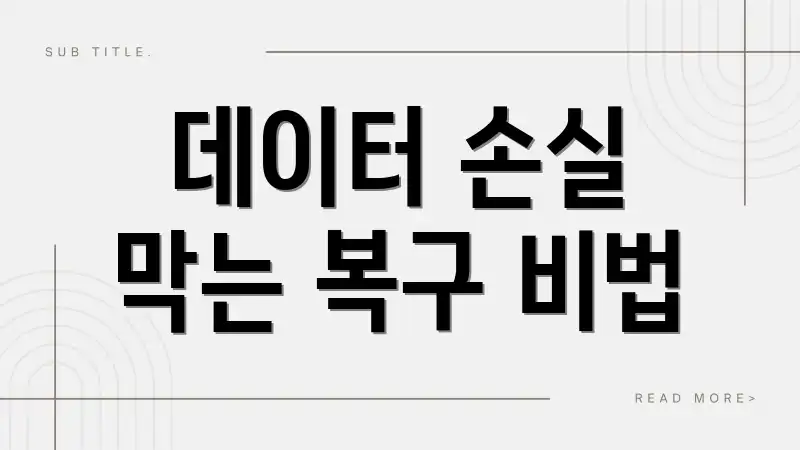
데이터 손실 막는 복구 비법
엑셀 작업 중 갑작스러운 문제로 데이터가 손실될까 봐 얼마나 불안하신가요? 몇 시간을 공들여 만든 문서가 날아갈까 봐 걱정되시죠. 특히, 중요한 프로젝트 마감일을 앞두고 있다면 더 큰 문제일 겁니다. 엑셀 문제 해결 방법을 몰라 발만 동동 구르는 초보자분들을 위해, 데이터 손실을 막는 확실한 복구 비법을 알려드립니다.
문제 분석
사용자 경험
“제 경험상, 파일 손상은 주로 프로그램 충돌이나 강제 종료 시 발생하더라고요. 예전에 중요한 보고서 작성 중에 갑자기 멈춰서 얼마나 당황했는지 모릅니다!”
이러한 문제는 파일의 구조적 결함, 저장 과정의 문제, 또는 시스템 이상 등 다양한 원인으로 발생할 수 있습니다.
해결책 제안
해결 방안
가장 먼저 시도해볼 방법은 엑셀 자체의 자동 복구 기능을 활용하는 것입니다. 엑셀을 다시 실행하면 이전 작업 내용을 복구할지 묻는 메시지가 나타날 수 있습니다.
만약 이 방법이 통하지 않는다면, ‘파일’ -> ‘열기’ -> ‘
💡 프린터가 말을 안 들을 땐? 흔한 문제부터 해결책까지! 1분 만에 궁금증 해결! 💡
자주 묻는 질문
Q: 엑셀 사용 중 가장 흔하게 발생하는 오류는 무엇이며, 어떻게 대처해야 하나요?
A: 엑셀에서 가장 흔한 오류 중 하나는 `#DIV/0!` 오류입니다. 이는 어떤 수를 0으로 나누려고 할 때 발생합니다. 해결 방법은 수식에서 나누는 값이 0이 아닌지 확인하거나, `IFERROR` 함수를 사용하여 오류 발생 시 특정 값(예: 0 또는 “오류”)을 표시하도록 하는 것입니다. 예를 들어 `IFERROR(A1/B1, 0)`은 B1이 0일 경우 결과값을 0으로 표시합니다.
Q: 엑셀 수식 오류를 찾기 어려울 때, 오류를 쉽게 찾아 수정할 수 있는 방법이 있을까요?
A: 엑셀의 “수식 탭”에 있는 “오류 검사” 기능을 활용하면 수식 오류를 단계별로 추적하고 수정하는 데 도움을 받을 수 있습니다. 이 기능을 사용하면 엑셀이 오류의 원인을 분석하고 가능한 해결 방법을 제시해 줍니다. 또한, 수식에서 참조하는 셀이 올바른지 확인하기 위해 “참조 셀 추적” 기능을 사용하는 것도 효과적입니다.
Q: 엑셀 파일이 손상되었을 때 데이터를 복구할 수 있는 방법이 있나요?
A: 엑셀에는 손상된 파일을 복구하는 기능이 내장되어 있습니다. “파일” > “열기” > “찾아보기”에서 손상된 파일을 선택한 후, “열기” 버튼 옆에 있는 화살표를 클릭하여 “열기 및 복구”를 선택합니다. 먼저 “복구”를 시도해 보고, 실패하면 “데이터 추출”을 시도하여 데이터를 복구할 수 있습니다. 또한, 백업 파일을 주기적으로 만드는 것이 가장 확실한 데이터 보호 방법입니다.
Q: 엑셀에서 `#NAME?` 오류가 발생했는데, 왜 발생하고 어떻게 해결해야 하는 건가요?
A: `#NAME?` 오류는 엑셀이 수식에 사용된 이름을 인식하지 못할 때 발생합니다. 이는 함수 이름을 잘못 입력했거나, 정의되지 않은 이름을 사용했거나, 또는 이름 관리자에서 이름이 삭제되었을 때 발생할 수 있습니다. 해결 방법은 수식에서 함수 이름을 정확하게 입력했는지 확인하고, 정의되지 않은 이름을 사용했다면 이름 관리자에서 이름을 정의하거나 올바른 이름으로 수정해야 합니다.
Q: 엑셀 오류를 예방하기 위한 가장 좋은 습관은 무엇인가요?
A: 엑셀 오류를 예방하기 위한 가장 좋은 습관은 다음과 같습니다:
* **정기적인 저장:** 자동 저장 기능을 활용하거나, 작업 중간중간 파일을 저장하여 데이터 손실을 방지합니다.
* **수식 점검:** 작성한 수식을 꼼꼼히 점검하고, 복잡한 수식은 단계별로 나누어 작성합니다.
* **유효성 검사:** 입력 데이터의 범위를 제한하여 잘못된 데이터 입력으로 인한 오류를 방지합니다.
* **백업:** 중요한 파일은 주기적으로 백업해두어 예기치 않은 문제 발생 시 데이터를 복구할 수 있도록 합니다.
* **업데이트:** 엑셀 프로그램을 최신 버전으로 유지하여 버그나 알려진 오류를 해결합니다.

